Электронная книга своими руками
хранение книгВ определенный момент времени у меня возникла потребность освоить ремесло верстки электронных книг. Я любитель нафоткать кучу всяких журналов и книжек, а потом закопаться в телефоне в куче таких фото. Плюс, не редко стали попадаться материалы в виде разрозненных сканов/фото, хранить в таком виде материалы громоздко и неудобно. Куда комфортнее иметь всё в виде одного файла размером 1 Мб, нежели целой папки документов с большим весом. Плюс есть книги, тираж которых полностью распродан, или они представляют собой раритетное издание, которое, увы, не раздобыть за деньги при всём желании. В общем, делюсь, как сделать электронную книжку на раз-два-три.
Да, и сразу предупреждаю: я не в коей мере не пропагандирую книжное пиратство. Учтите, что у каждой книги есть хозяин авторских прав, если не ошибаюсь, на 70 лет с момента смерти автора. И да, изготавливать и хранить пиратскую электронную копию любой книги с неистекшим сроком авторского права - преступление. Даже если Вы лично купили эту книгу. Даже если вы делаете и храните копию своего же экземпляра для личного пользования.
В сети есть, в принципе, мастер-классы на эту тему, но там зачастую всё сложно описано, я расскажу, как сделать максимально просто и быстро (нам же не на продажу  ).
).
Программы
Потребуется скачать две бесплатные программы на компьютер: ScanTailor (в ней мы будем обрабатывать файлы фото/сканов страниц). И DjVu Small (в ней будем сшивать обработанные файлы в книгу). Есть и более профессиональные проги, но эти самые простые. Найти в сети по поисковику их легко.
Исходники
Самый важный пункт - подготовка исходных копий страниц, из которых будем стряпать нашу электронную версию. Чем тщательнее и лучше Вы отнесетесь к этому пункту, тем больше облегчите себе дальнейшую работу и тем качественнее будет Ваш результат. Самый классный вариант: разобрать исходную книгу на страницы и запустить в автоподатчик сканера. Быстро и качественно. Но сложно реализуемо, особенно в домашних условиях. Вообще подойдут любые сканы и фото. Если делаете фото - желателен штатив. От желаемого к реальному)) если есть только две руки и телефон - кладем книгу поближе к окошку, фиксируем ее положение (например, по рисунку на напольном покрытии) - чтобы наклон страниц был одинаково ровным. Удобнее делать фото вдвоем: один листает и держит книгу, второй фотографирует. Можно делать фото разворотов сразу, можно по одной странице. Более ровный вариант (но и более долгий) получается, если фотографировать по одной странице, раскрывая книгу на 90 градусов примерно (тогда страницы практически не изгибаются). Вообще почти все огрехи поправимы в Scan Tailor, но это вопрос сноровки и времени.
Обработка страниц
Когда все фото/сканы страниц сделаны, скидываем их на комп в одну папку и запускаем программу Scan Tailor. Нажимаем кнопку "Новый проект" и выбираем папку с нужными файлами:
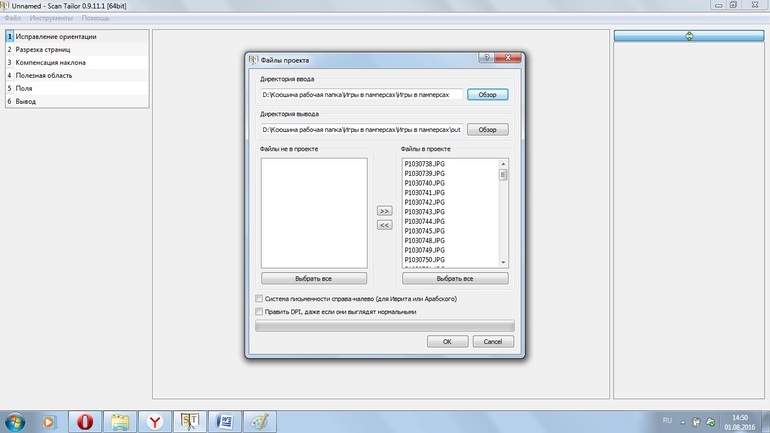
Жмём ОК. В следующем окне указываем DPI 600 х 600 в обеих вкладках и жмём "Применить":
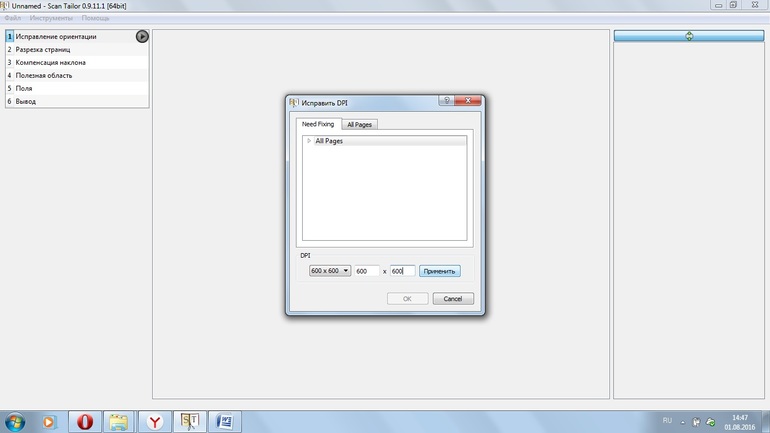
Если всё сделали правильно, то нужные фото/сканы откроются к обработке:
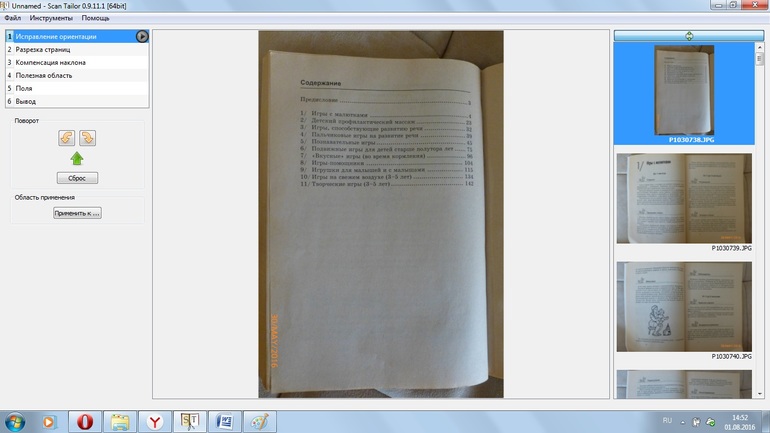
В Scan Tailor весьма интуитивное меню: все шаги один за другим изложены в верхнем левом углу. Начинаем с п. "Разрезка страниц". Здесь, как и в остальных следующих шагах, программа всегда предложит автоматический вариант, но если он Вас не устроит - всегда можно поправить вручную. Вот так примерно выглядит разрезка страниц (среднюю линию при желании можно подвинуть мышкой):
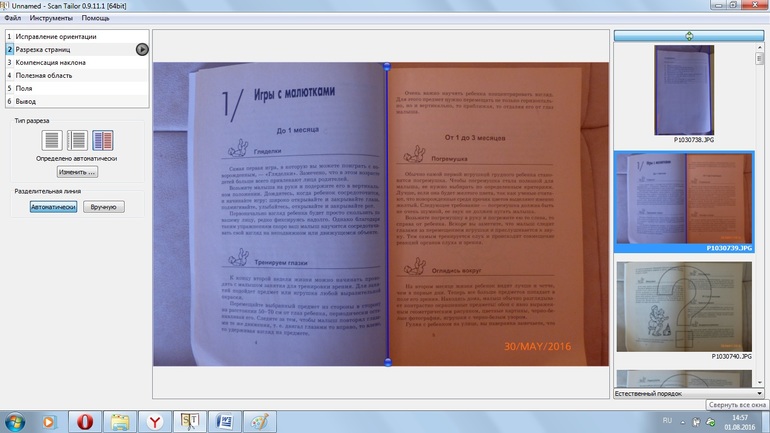
Если у Вас фото по одной странице, то это шаг будет полезен для обрезки лишнего (программа сама это распознает). Кликаем по очереди все страницы, проверяем, всё ли нас устраивает в автоматической нарезке. Как можете видеть справа, те страницы, которые мы просмотрели, горят цветным, которые нет - имеют водяной знак в виде вопроса.
Следующий шаг - компенсация наклона. Опять же кликаем поочередно все уже разрезанные страницы, оставляем автоматический вариант или, двигая мышкой за шарики по бокам, правим наклон на нужный градус:
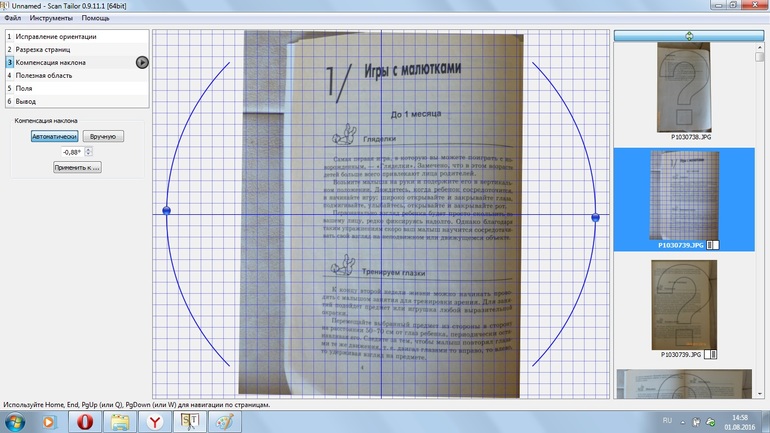
Кстати, обратите внимание, что слева последняя кнопка "приметь к...". Так на любом шаге можно выбрать (если вносите ручные правки): "применить ко всем страницам", "применить ко всем последующим страницам", "применить только к текущей странице". По умолчанию стоит всегда "к текущей странице", но если хотите что-то исправить для всего документа или группы страниц - Вам туда.
Следующий шаг - полезная область. Вот здесь обычно мне приходится много корректировать вручную. Выделяем цветным всю область, которую нужно нам сохранить, остальное обрежется:
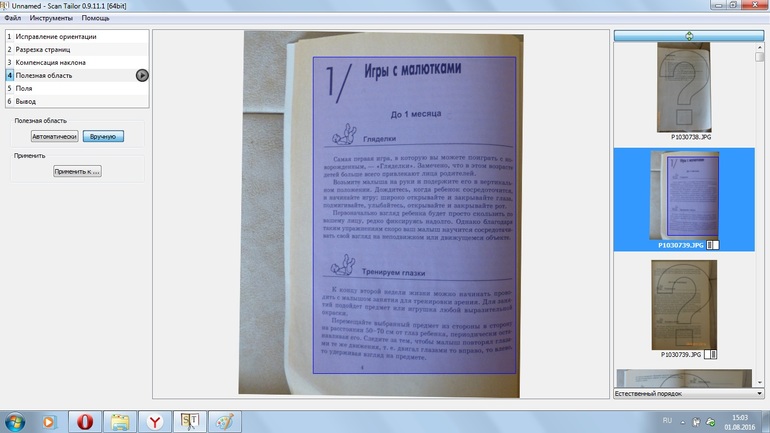
Далее - поля. Программа автоматически ставит стандартные поля, но вы можете при желании ими поиграться слева. Если будете делать цветную копию книги - мне кажется лучшим вариантом, поля убрать до минимума, если чб-версию - сделать стандартными (они всё равно будут белыми):

Также обратите внимание на кнопку слева "Выровнять с другими страницами". Ей тоже можно поиграться, чтобы получить разный результат.
Ну и последний, но очень важный шаг: вывод. Здесь наши страницы обретают конечный вид. Справа от рабочего изображения можно увидеть доп кнопки. Заходим в каждую и выводим нашу будущую книгу на нужный уровень. Первым делом определяемся слева: цветная будет копия, смешанная или чб. Правим слева же жирность шрифта бегунком. Далее выбираем распрямление строк. Вот этот то самый шаг, где всплывает степень аккуратности при фотографировании. По умолчанию распрямление строк не делается. Можно сделать вручную или выбрать "автоматически. экспериментальная функция". Экспериментальная, она и есть экспериментальная, каждый раз не знаешь, чего от неё ждать))) но иногда выходит неплохо, например, сейчас:
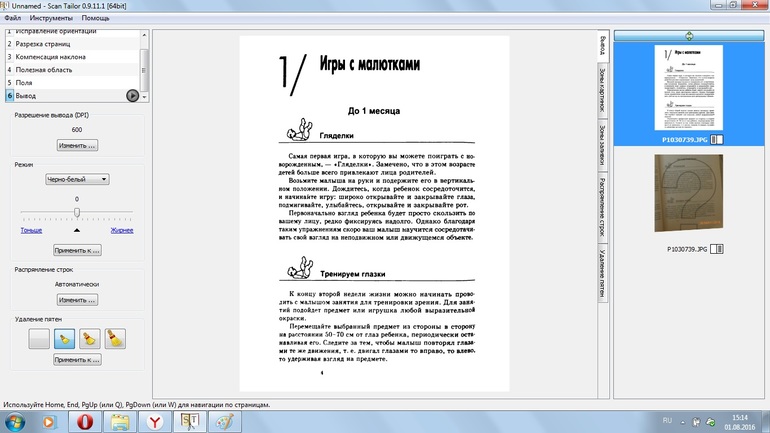
Вручную нужно потренироваться. Там появляется сетка, и надо мышкой её максимально точно наложить на текущие строки, тогда прога их выпрямит под нужным углом:
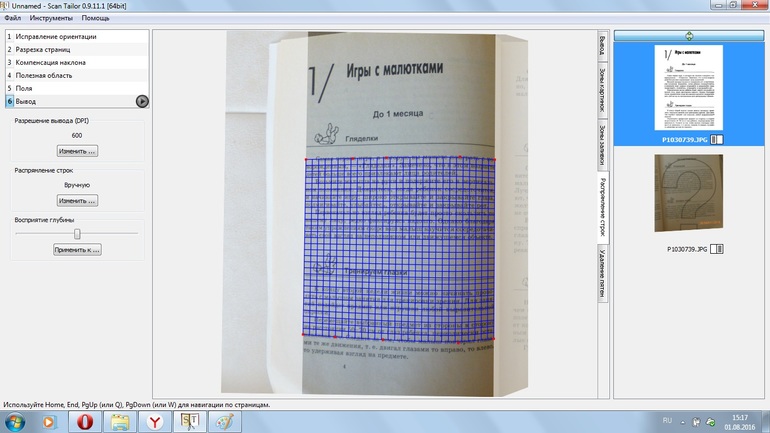
Ну а после того, как "вывод" всех страниц обработан, сохраняем наш результат (он автоматически сохраняется в папке с исходными фото/сканами в отдельную папку "out"):
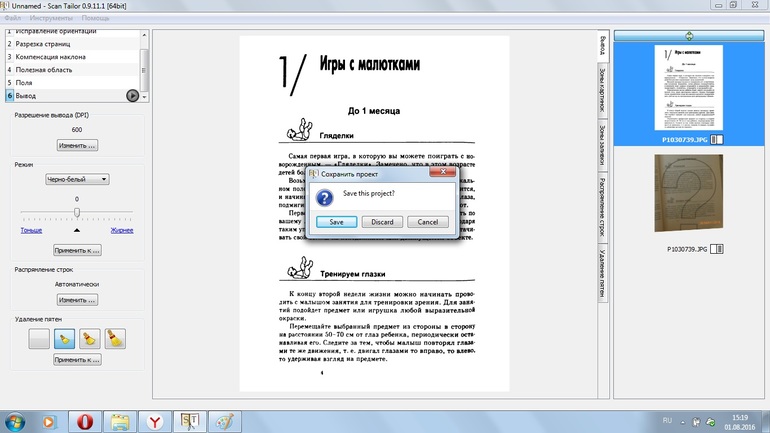
На этом обработка наших исходников закончена.
Сшивка
Перед тем, как открывать вторую программу DjVu Small, сделаем важный шаг, о котором ни в одном МК я инфо не нашла, и который меня чуть не вогнал в истерику с моей первой книгой. Заходим в папку "out" и правим названия всех файлов. Дело в том, что Scan Tailor их шифрует какими-то своими обозначениями с буквами и цифрами, которые DjVu Small затем расставляет по порядку на свой вкус. Если не отредактировать названия файлов, то получим красивую книжку, но в которой все страницы будут не по порядку. Идеальное название файлов - формат 0001, 0002, 0003 и т.д. Но если перед этими цифрами будет везде стоять одинаковый набор знаков, тоже всё корректно сошьётся (типа Scan0001, Scan 0002, Scan003 и т.д.).
Теперь запускаем DjVu Small и открываем папку "out":
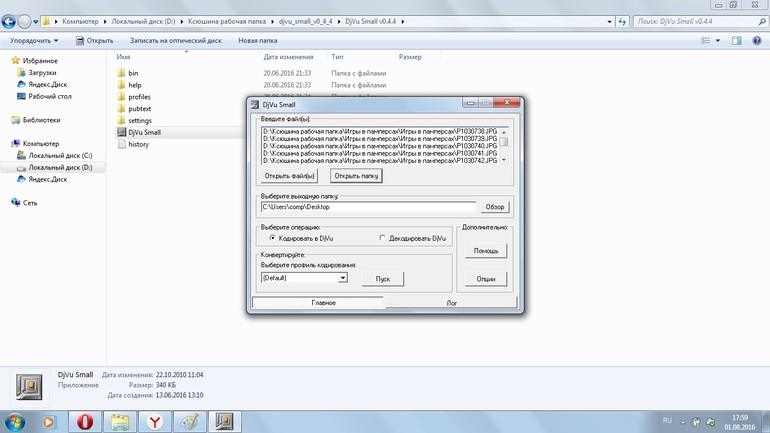
Нажав кнопку "Обзор", Вы можете выбрать место, куда сохранится Ваша готовая электронная книга. По умолчанию она сохраняется на Рабочий стол. С помощью кнопки "Опции" Вы можете сразу дать нужное наименование конечному файлу (по умолчанию называется как-то типа djvu.djvu....т.е. потом сложно понять, что это за файл - лучше сразу задать название). Причем учтите, что этот заголовок нужно задавать для каждой книги, иначе все последующие будут называться также:
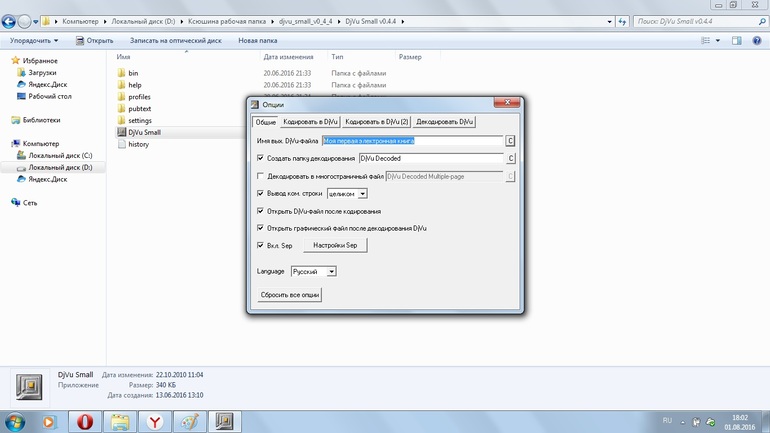
Ну в принципе, конечно, можно переименовать файл уже после сохранения, если не боитесь потерять. Закрываем это окошко с опциями, если мы его вообще открывали, и нажимаем кнопку "Пуск". Пошёл процесс конвертирования, и как он закончится, программа даст знать:
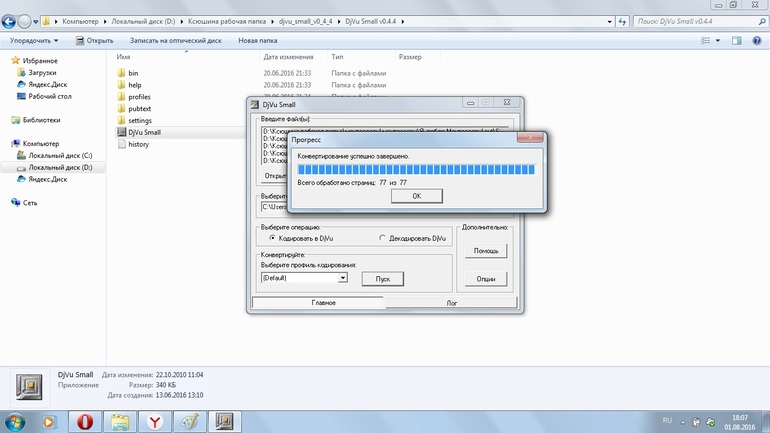
Всё! со спокойной душой нажимаем "ок" и идём искать нашу книгу туда, где она сохранилась (на Рабочий стол или куда Вы указали, если меняли настройки по умолчанию). Книга сохраняется, естественно, в формате djvu, который читает масса бесплатных приложений для всех видов устройств.
Конечно, можно еще больше заморочиться, чтобы создать переходные оглавления и тп Но мне вполне достаточно для личного пользования и такого файла. И еще: не ударяйтесь в перфекционизм. Иначе желание выровнять идеально строчки и проч. может отбить всё желание заниматься подобной вёрсткой или читать электронные книги вообще 
Приятного чтения и удачных начинаний в увлекательном деле изготовления электронных книжек! Как всегда, готова подсказать-ответить-помочь чем смогу.
